很多人安装了Windows XP后的第一感觉就是Windows变得漂亮极了。只是可惜美丽的代价要耗掉我们本就不富裕的内存和显存。桌面上干干净净让人手足无措,只剩下一个回收站,所有的功能全部通过“开始”按钮来完成。界面的改变还包括任务栏和“开始”按钮的使用也都有了相当明显的
直接进入Windows XP
五、直接进入Windows XP
有些朋友采用的是Windows 98/XP共存,可是每次启动都会显示启动菜单,很是麻烦。实际上,从Windows 2000开始就提供了系统启动和失败时的操作设置。具体方法是:通过“控制面板→系统→属性→高级”,点击“启动和故障恢复”的“设置”按钮,进入了设置窗口。在这里我们可以选择电脑启动时的默认操作系统、显示启动菜单的时间。当然如果你暂时不用或隐藏另一个操作系统,你也可以取消“显示操作系统列表时间”前的小勾来关闭启动菜单。
六、环境变量和错误报告的设置
设置好环境变量,对于我们调节磁盘空间和管理临时文件有很重要的作用。在Windows 9x时代,管理好临时文件和系统变量可是非常重要的问题,尤其是对于那些硬盘比较小的朋友。现在调节硬盘空间作用已经不再明显,但管理好临时文件对于系统的稳定还是有一定作用的。
错误报告是Windows XP中增加的一项针对程序兼容性问题采取的提示措施,一旦程序发生运行错误,系统可以收集发生错误时的一些信息,然后反馈回微软技术部。不过,大部分人是不喜欢这样的提示的,我们在这里顺手把它给关上吧。最底下两个按钮就是关于系统环境变量和错误报告的设置。点击“环境变量”按钮进入设置窗口,由于我们使用Windows XP都是以用户身份登录,因此这里我们只要更改用户变量就行了。这里列出了“Temp”“Tmp”两个最常用的临时文件的系统变量,默认是放在系统安装盘的用户目录下,我们可以把这个目录指向安装盘以外的某个分区根目录,这样多少可以提高一些系统运行效率。而且对于其中的残留文件也可以随时进行手动删除。选择其中一个点下面的“编辑”按钮将弹出如图6的窗口,变量名不变,输入变量值,也就是默认的临时文件路径,如输入“D: emp”。两个变量的目录最好一样。
错误报告就很简单了,在窗口上点击“错误报告”,弹出的窗口只有两个选择,一个是关闭,一个是开启。接下来怎么做,你还是自己看着办吧。


























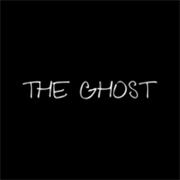




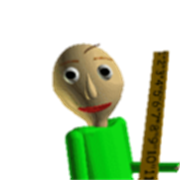




















网友评论